首先考虑到显卡驱动程序在Windows XP操作系统下能够正常工作,而在Windows 2003系统下不能正常工作,这表明当前使用的显卡驱动程序可能对Windows 2003系统不适用,此时我们不妨到网上寻找并下载与Windows 2003系统相对应的显卡驱动程序,然后将下载得到的驱动程序正确安装到Windows 2003系统中;当然要是指定显卡的驱动程序没有Windows 2003版本或找不到适合Windows 2003系统的显卡驱动程序,我们应该尽可能地使用最新版本的显卡驱动程序,以便有效避免系统与显卡驱动程序不相兼容的事情发生。
如果按照上面的方法还不能排除ATI控制面板程序无法载入的错误提示时,那很有可能是我们在将Windows 2003操作系统安装好之后,没有将显卡自身的硬件加速功能启用,此时我们不妨按照如下操作步骤将显卡自身的硬件加速功能启用成功:
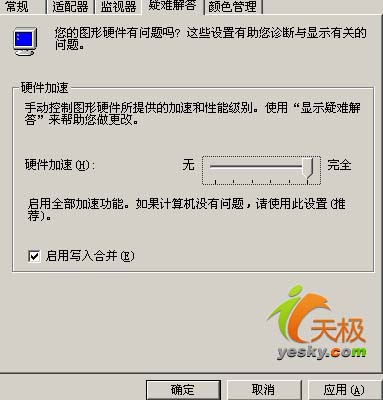
首先将屏幕状态切换到Windows 2003系统桌面上,然后用鼠标右击桌面的空白区域,从弹出的右键菜单中单击“属性”选项,打开系统的显示属性窗口;单击该窗口的“设置”标签,再在对应的标签页面中单击“高级”按钮,进入到高级显示属性设置界面;接下来再单击该设置界面中的“疑难解答”选项卡,并在其后出现的选项设置页面中,将“硬件加速”设置为“完全”,同时将“启用写入合并”选项(如图所示),并单击“确定”按钮,再将计算机系统重新启动一下,这样说不定就能将显卡驱动无法载入的故障顺利排除了。





